小编教你如何设置ie为默认浏览器
- 分类:Win8 教程 回答于: 2019年05月04日 11:28:00
很多时候工作上需要,通常电脑上我们都安装有好几个浏览器,当电脑有这么多浏览器的时候,我们打开浏览器就可能不是我们想要的那个ie浏览器,那怎样将IE浏览器设置为默认浏览器呢?下面,小编跟大家讲解设置ie为默认浏览器的操作方法。
有时候会不喜欢某一个浏览器打开网页,而是喜欢其它的浏览器,但是默认打开的又不是喜欢的浏览器,该怎么办?现在还是有一些朋友喜欢以前的ie浏览器,那应该如何将你喜欢的ie浏览器设置为默认的浏览器呢?下面,小编给大家介绍设置ie默认浏览器的操作。
如何设置ie为默认浏览器
首先打开ie浏览器,选择右上方的工具这一选项
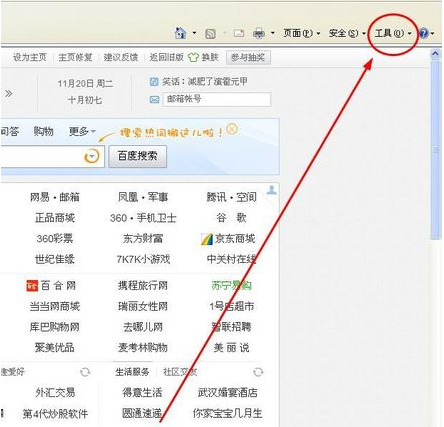
ie图-1
选择工具中的Internet导航的选项
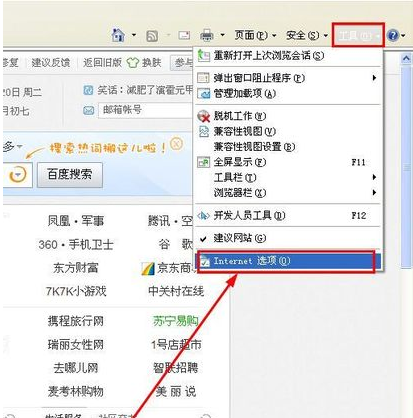
浏览器图-2
在Internet中的常规设置中了,选择"程序"
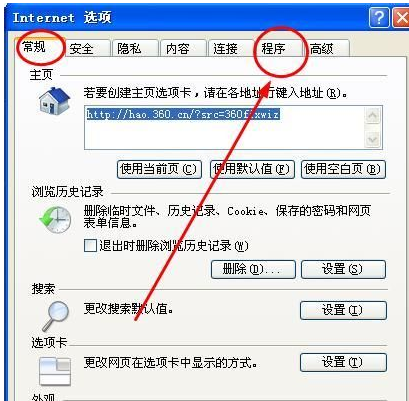
默认浏览器图-3
在默认的Web浏览器中,点下"设为默认值"选项,将ie设置为默认的浏览器
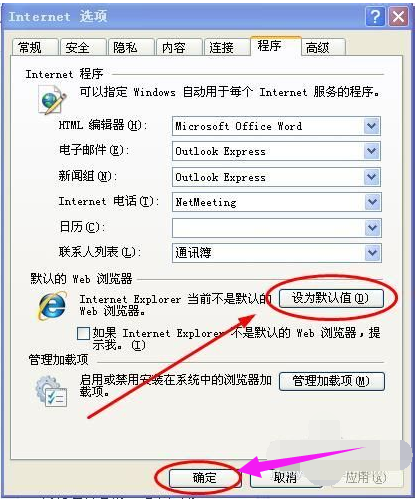
设置默认浏览器图-4
以上就是设置ie为默认浏览器的操作方法。
每一种都是非常简单实用的,下次碰到电脑上安装了多个浏览器的时候,用上述方法就可以轻松解决了。
 有用
26
有用
26


 小白系统
小白系统


 1000
1000 1000
1000 1000
1000 1000
1000猜您喜欢
- win8主题下载后怎么更换2022/05/28
- 笔记本电脑重装windows8系统教程..2021/11/12
- 笔记本外接键盘,小编教你笔记本外接键..2018/01/08
- 笔记本键盘按键错乱,小编教你笔记本怎..2018/01/15
- matlab,小编教你matlab安装教程..2018/05/21
- 联想ThinkPad T510如何重装系统win8..2023/04/08
相关推荐
- c盘压缩旧文件可以删除吗2019/08/09
- 图文详解激活工具如何激活office2016..2019/02/20
- win8中文版系统如何安装2022/06/03
- 小编教你电脑Word工具无法复制粘贴..2017/10/31
- 小编教你手机百度贴吧怎么清空浏览历..2019/05/13
- win8如何关机,小编教你win8如何关机..2017/12/20

















